Slik aktiverer du CMD + n Snarveier i Safari for enkel tabulering

OS Xs Safari har ganske mange fordeler over Chrome, men vi savner Chrome's evne til å bytte faner med "Command + #". Heldigvis har vi funnet en løsning, som gjør det mulig å aktivere snarveier i Chrome-lignende i Safari.
Det er ikke at Chrome er dårlig, det er fortsatt der oppe med resten av nettleserne som ikke er Internet Explorer, men på OS X er det en beryktet batteri hog. Safari, som er innfødt til OS X, har ikke dette problemet.
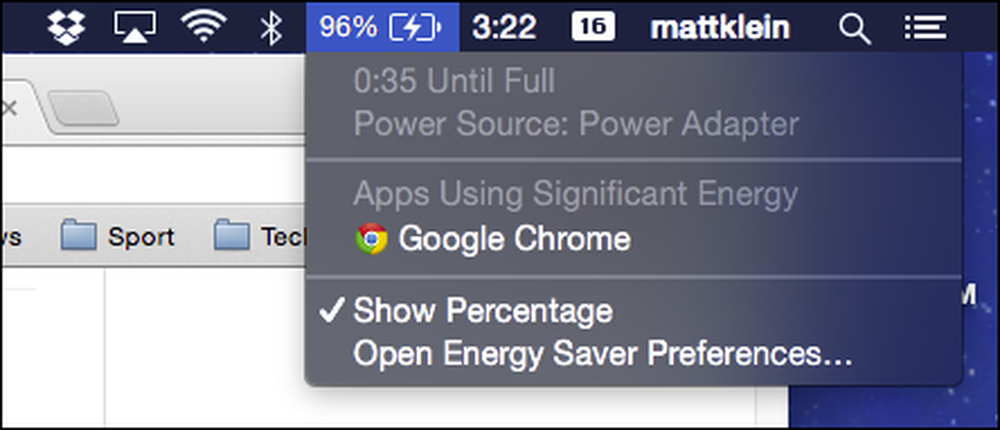 Vi ser hva du gjør Chrome!
Vi ser hva du gjør Chrome! I tillegg har Safari noen få fine funksjoner som Chrome ikke gjør, for eksempel muligheten til å lagre nettsider til en leseliste og abonnere på RSS-nyhetsfeeds.
Men hvis du er en jevn Chrome-bruker, kan kaldt bytte til Safari være litt av en justering. En av de tingene vi savner mest når vi bruker Safari, er Chrome-tastatursnarveier.
For eksempel, si at du har en masse faner åpne, og du vil raskt bytte mellom dem. På Chrome kan du bytte mellom opptil ni åpne faner ved hjelp av hurtigtastkombinasjonen "Command + #". Så, "Command + 1" for Tab 1, "Command + 2" for Tab 2, etc..
På Safari er standardoppførelsen å åpne de første ni bokmerkelinjene.
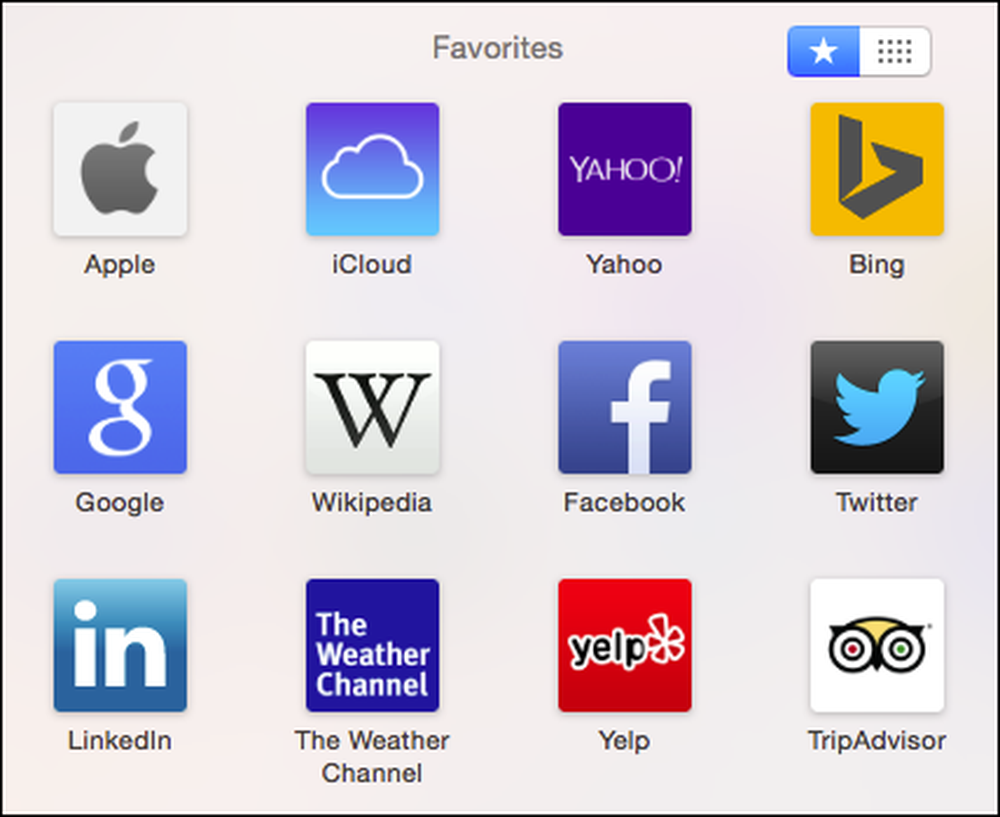 "Command + #" åpner de første 9 Bookmark Bar-favorittene på Safari, som etter vår mening ikke er veldig nyttig.
"Command + #" åpner de første 9 Bookmark Bar-favorittene på Safari, som etter vår mening ikke er veldig nyttig. Vi fant en fin liten hack, som imidlertid reagerer på disse "Command + #" -tastene fra Safari's Bookmark Bar-favoritter til sine faner. Det gir deg også muligheten til å åpne den siste lukkede kategorien (men bare en) ved å bruke "Command + Shift + T".

Safari Tab Switching plugin er en enkel pakke du kan installere på bare noen få minutter. For å gjøre dette må du først laste ned SafariTabSwitching.zip-filen.
Med filen lastet ned, sørg for at Safari ikke kjører. Hvis det kjører, bruk "Fil" -menyen eller "Kommando + Q" for å avslutte det helt.
Pakke ut Safari-tabuleringspluggen og dobbeltklikk på den resulterende pluginpakkefilen. Det første som mest sannsynlig vil skje er at du vil se en feildialog.

Ikke vær redd, hvis du ser dette, betyr det at systemets sikkerhetsinnstillinger er angitt riktig. Klikk "OK" og åpne systemets "Sikkerhet og personvern" -innstillinger til kategorien "Generelt".
Du ser at systemet vårt bare tillater apper fra Mac App Store og identifiserte utviklere. For å endre dette, må vi klikke på låsen og angi system-passordet, og deretter endre det til "hvor som helst."

Selvfølgelig må vi endre den så snart vi har installert Safari-pluginet (eller en annen uidentifisert app). Når det er sagt, bør du kunne klikke på "Open Anyway" -knappen for å installere Safari Tab Switching-plugin denne gangen. Vi anbefaler dette i stedet for å endre sikkerhetsinnstillingene dine.
Du vil vite at du er god å gå når du ser pluginens installasjonsprogram som er åpen.

Herfra fortsetter du gjennom installeringsprosessen, og når du blir bedt om det, skriver du inn systempassordet ditt for å installere Safari Tab Switching-pluginet helt.

Når alt er ferdig, åpner du Safari og en rekke faner (opptil ni) og prøver "Command + #" for å se om det fungerer. Lukk en fane og prøv "Command + Shift + T" også - husk bare, hvis du lukker mer enn en fane, kan bare de nyeste gjenopprettes.
Hvis du vil avinstallere Safari Tab Switching plugin, åpner du Terminal og bruker følgende kommando (du kan bare lim inn det slik at du ikke gjør feil):
sudo rm -r "/ Bibliotek / Application Support / SIMBL / Plugins / SafariTabSwitching.bundle"
Merk, når du utfører denne kommandoen, må du igjen skrive inn systempassordet ditt for å godkjenne handlingen.
Som vi har diskutert før, er tastaturgenveier og evnen til å endre dem en av OS Xs sanne styrker. Hvis du legger til disse tastatursnarveiene til Safari, flyttes det ett skritt nærmere til å være vår daglige nettleser på OS X.
Som sådan håper vi denne artikkelen har vært nyttig for alle som bruker Safari. Hvis du har spørsmål eller kommentarer du vil tilby, vennligst la tilbakemeldingen din stå i vårt diskusjonsforum.




